

Семя – орган полового размножения и расселения растений: наружи у семян имеется плотный покров – кожура...

Своеобразие русской архитектуры: Основной материал – дерево – быстрота постройки, но недолговечность и необходимость деления...

Семя – орган полового размножения и расселения растений: наружи у семян имеется плотный покров – кожура...

Своеобразие русской архитектуры: Основной материал – дерево – быстрота постройки, но недолговечность и необходимость деления...
Топ:
Процедура выполнения команд. Рабочий цикл процессора: Функционирование процессора в основном состоит из повторяющихся рабочих циклов, каждый из которых соответствует...
Марксистская теория происхождения государства: По мнению Маркса и Энгельса, в основе развития общества, происходящих в нем изменений лежит...
Определение места расположения распределительного центра: Фирма реализует продукцию на рынках сбыта и имеет постоянных поставщиков в разных регионах. Увеличение объема продаж...
Интересное:
Средства для ингаляционного наркоза: Наркоз наступает в результате вдыхания (ингаляции) средств, которое осуществляют или с помощью маски...
Искусственное повышение поверхности территории: Варианты искусственного повышения поверхности территории необходимо выбирать на основе анализа следующих характеристик защищаемой территории...
Берегоукрепление оползневых склонов: На прибрежных склонах основной причиной развития оползневых процессов является подмыв водами рек естественных склонов...
Дисциплины:
|
из
5.00
|
Заказать работу |
Рисование в Word происходит с помощью панели инструментов
“Рисование” (Drawing). Можно создавать рисованные объекты, не закрывая документа, в который они должны быть вставлены, рисование происходит прямо в документе. Рисование производится в режиме разметки страницы (Page Layout). Для вывода панели инструментов “Рисование” (Drawing) на экране нужно выполнить команду меню View / Toolbars) Вид/Панели инструментов. MS Word представляет возможность перемещать рисованные объекты в слой над текстом, или в слой под текстом.Для этого можно использовать команды на панели инструментов
“ Рисование”.Действия / Порядок
При рисовании можно использовать готовые фигуры которые находятся за кнопкой “Автофигуры”.На панели инструментов “ Рисование” находятся также кнопки:
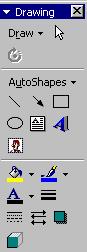
|
Вставка рисунка в MS Word документ
С помощью MS Word можно иллюстрировать документы, используя картинки, созданные графическими программами. Рисунок можно вставить в текст документа или таблицу. Вставка рисунка в текст осуществляется одним из следующих способов:
-выполните команду Вставка/ Рисунок (Insert /Picture) Вставка /Рисунок.
-запустите программу создания рисунка(например, Paint) и скопируйте его в буфер обмена Windows(команда Copy). Затем скопируйте рисунок из буфера обмена в документ(команда Paste)
-выполните команду Вставка / Объект (Insert /Object).
При использовании этой команды вставленный рисунок можно редактировать с помощью программы создавшей рисунок.
-файл документа, который содержит рисунок, занимает очень много места. Уменьшить размер файла можно при помощи создания связи документа с файлом рисунка, без сохранения копии рисунков в документе. В этом случае каждый раз при открытии документа MS Word обращается к файлу рисунка, чтобы отобразить рисунок. Связь создается посредством команды (Insert/Picture) Вставка /Рисунок. В диалоговом окне «Вставка рисунка» следует установить флажок «Связь с файлом» и снять флажок «Хранить в документе».
Электронная таблица MS Excel
Электронная таблица MS Excel дает возможность обработать информацию в виде таблицы и используется при расчетах в бухгалтерии. Эта программа также применяется при решении инженерных и экономических задач. Программа запускается с использованием команд
Start / Programs / MS Excel.
Таблица MS Excel состоит из строк и столбцов. Строки нумеруются (1, 2, 3, …), а столбцы обозначаются с использованием латинских букв. На пересечении строк и столбцов располагаются ячейки, которые в своем обозначении используют букву столбца и номер строки пересечения. Например: А1, В6, К10 и т.д. Совокупность ячеек образует блок. Например:
А1: А10, В2: К2, М5: М9.
Для выделения блока нужно щелкнуть левой клавишей мыши на первой ячейке и, не отпуская её, передвинуть указатель мыши к последней ячейке.
Для нахождения суммы заданных чисел нужно, выделив нужные числа, щелкнуть на кнопке AutoSum (S) на панели инструментов.
Для построения диаграммы для заданного диапазона значений нужно выделить нужный блок ячеек, а затем щелкнуть на кнопке Chart на панель инструментов.
Для ввода в ячейки последовательности данных (или иначе арифметической прогрессии), нужно ввести в ячейки первые два элемента последовательности. Затем, выделив эти две ячейки, установить указатель мыши на маркер заполнения (черный квадратик в правом нижнем углу ячейки) протянуть его мышью в нужном направлении.
Для выделения строки таблицы щелкнуть на номере строки, а для выделения столбца – щелкнуть на букве столбца.
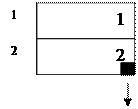 А
А
Для ввода формулы в ячейку ввести вначале в ячейку знак равенства, затем с использованием знаков операций щелкнуть на нужных числах. Например,
 А В С
А В С
1
Основное рабочее пространство в MS Excel – это рабочая книга (Book 1), содержащая один или несколько рабочих листов. [Sheet 1, Sheet 2, Sheet 3, …]. Для переименования листов рабочей книги нужно либо дважды щелкнуть правой клавишей мыши на ярлыке Sheet 1, либо щелкнуть правой клавишей мыши на ярлыке Sheet 1, затем выбрать команду Rename и ввести новое название рабочего листа.
Для вставки нового листа рабочей книги щелкнуть правой клавишей мыши на ярлыке Sheet 1 и выбрать команду Insert. Для удаления листа рабочей книги, нужно, щелкнув правой клавишей мыши на ярлыке листа, выбрать команду Delete.

 Для сортировки данных в блоке ячеек, нужно выделить блок ячеек и щелкнуть на кнопке для сортировки данных по возрастанию,
Для сортировки данных в блоке ячеек, нужно выделить блок ячеек и щелкнуть на кнопке для сортировки данных по возрастанию,
 |
и на кнопке - для сортировки по убыванию их значений.
Графический редактор Paint
В MS Windows ХХ есть встроенная программа для рисования – графический редактор Paint. Графический редактор Paint предназначен для рисования несложных эскизов, схем, графиков. Он позволяет создавать, исправлять, масштабировать рисунок и изменять его расположение на листе. Экран программы Paint состоит из следующих частей:
-Линейка меню
-Панель инструментов
-палитра красок
-рабочее окно.
Панель инструментов содержит следующие инструменты:
|
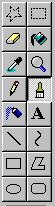
Палитра красок используется для выбора цвета. Для того, чтобы выбрать нужный цвет, нужно щелкнуть на нем левой клавишей мыши. Щелчок правой клавишей мыши определяет цвет фона.

Археология об основании Рима: Новые раскопки проясняют и такой острый дискуссионный вопрос, как дата самого возникновения Рима...

Индивидуальные и групповые автопоилки: для животных. Схемы и конструкции...

Архитектура электронного правительства: Единая архитектура – это методологический подход при создании системы управления государства, который строится...

Адаптации растений и животных к жизни в горах: Большое значение для жизни организмов в горах имеют степень расчленения, крутизна и экспозиционные различия склонов...
© cyberpedia.su 2017-2024 - Не является автором материалов. Исключительное право сохранено за автором текста.
Если вы не хотите, чтобы данный материал был у нас на сайте, перейдите по ссылке: Нарушение авторских прав. Мы поможем в написании вашей работы!